CARA MUDAH MENGUNCI FOLDER DENGAN SANDI MENGGUNAKAN FOLDER PROTECTOR FREE
Hai sobat Bloger , setelah sekian lama tidak update kini saat nya eksis kembali , kali ini kita akam membahas cara mengunci Folder secara sederhana berikut triknya ,
Lock Folder Dengan Kata
Setelah memasukkan password, program ini akan membuka folder bernama SecuredFILES. Ini adalah folder Anda dilindungi. Anda dapat menambahkan semua file pribadi Anda dalam folder ini. Folder ini terletak di Desktop. Setelah menambahkan semua file Anda, Anda dapat menutup folder ini.
Kemudian, Anda dapat menggunakan menu dalam program untuk mengunci folder Anda. Untuk mengunci folder, jenis kunci sebagai tindakan Anda. Setelah berhasil mengunci folder, FolderProtector akan menampilkan folder terkunci.
Folder Lock Gratis
Membuka folder yang dilindungi mudah. Cukup ketik membuka sebagai tindakan Anda. Maka program akan meminta Anda untuk memasukkan password Anda. Setelah berhasil memasukkan password, program ini akan menampilkan isi folder Anda dilindungi.
Mengubah Password: Cukup ketik perubahan sebagai tindakan Anda. Program ini akan meminta Anda untuk password Anda saat ini. Setelah berhasil masuk dari password saat ini, program akan meminta password baru Anda dan mengubahnya langsung.
Pengakuan: Perangkat lunak ini telah dimungkinkan hanya melalui saran dari pembaca blog ini, terutama Ernell Albert Galido untuk idenya menggunakan antarmuka berbasis menu.
Jendela Kompatibilitas: Program ini telah berhasil diuji pada Windows 10, Windows 8.1, Windows 8, Windows 7, Windows Vista dan Windows XP.
Semua dari kita memiliki beberapa file dan folder yang kita anggap pribadi. Mereka bisa apa saja dari dokumen bisnis kami untuk gambar dari teman-teman dan keluarga. Ini adalah file yang kita tidak ingin orang lain menggunakan komputer kita ketahui. Windows tidak menawarkan cara untuk melindungi informasi pribadi kita, kebanyakan dari kita dapatkan dalam situasi canggung ketika file-file ini ditemukan oleh orang yang tidak diinginkan.
Mengunci folder Windows
Tentunya, Anda dapat menyimpan informasi ini dalam folder tersembunyi. Satu-satunya masalah adalah bahwa setiap orang dapat dengan mudah mencari isi dari folder tersembunyi menggunakan Windows Search sendiri.
Satu-satunya solusi yang layak adalah menyimpan konten ini di password folder yang dilindungi sehingga hanya orang-orang mengetahui password dari folder yang bisa mengaksesnya. Ada banyak program pengunci folder yang tersedia secara online tapi masalahnya adalah bahwa sebagian besar yang baik dibayar. Bahkan jika Anda berhasil mendapatkan gratis satu yang baik, Anda akan melihat curiga ketika orang melihat loker folder dalam daftar program yang diinstal Anda.
Jika Anda terlalu menemukan diri dalam situasi yang sama, Anda dapat mencoba Folder Protector, pelindung password untuk folder Windows yang tidak hanya gratis, tetapi juga makna portabel yang tidak perlu diinstal. Cukup klik pada file exe dan program akan mulai berjalan. Saya telah menciptakan program ini berdasarkan saran dan permintaan fitur yang saya terima melalui email selama dua tahun terakhir.
folder Protector
Folder Protector menawarkan setiap pengguna yang dilindungi folder yang hanya bisa dibuka dengan memasukkan password di FolderProtector. Tidak seperti kebanyakan program keamanan, Folder Protector dalam ukuran kecil (hampir 58KB) dan tidak menunjukkan folder yang melindungi. Hal ini memberikan keuntungan tambahan bahwa orang yang tidak tahu password tidak memiliki target untuk mencoba dan hack cara mereka ke dalam. Sebagai perangkat lunak portabel, Anda dapat menyembunyikan atau bahkan menghapusnya setelah melindungi folder Anda dan tidak ada yang akan memiliki petunjuk bahwa itu digunakan. Kemudian setiap kali Anda perlu untuk mengakses file yang dilindungi, Anda dapat men-download-ulang program dari halaman ini, masukkan password dan mengakses file yang dilindungi Anda.
Ambil Folder Protector
Unduh untuk Windows 10, 8, Windows 7 dan Windows Vista
Penting:
Mengunci folder Windows
Tentunya, Anda dapat menyimpan informasi ini dalam folder tersembunyi. Satu-satunya masalah adalah bahwa setiap orang dapat dengan mudah mencari isi dari folder tersembunyi menggunakan Windows Search sendiri.
Satu-satunya solusi yang layak adalah menyimpan konten ini di password folder yang dilindungi sehingga hanya orang-orang mengetahui password dari folder yang bisa mengaksesnya. Ada banyak program pengunci folder yang tersedia secara online tapi masalahnya adalah bahwa sebagian besar yang baik dibayar. Bahkan jika Anda berhasil mendapatkan gratis satu yang baik, Anda akan melihat curiga ketika orang melihat loker folder dalam daftar program yang diinstal Anda.
Jika Anda terlalu menemukan diri dalam situasi yang sama, Anda dapat mencoba Folder Protector, pelindung password untuk folder Windows yang tidak hanya gratis, tetapi juga makna portabel yang tidak perlu diinstal. Cukup klik pada file exe dan program akan mulai berjalan. Saya telah menciptakan program ini berdasarkan saran dan permintaan fitur yang saya terima melalui email selama dua tahun terakhir.
folder Protector
Folder Protector menawarkan setiap pengguna yang dilindungi folder yang hanya bisa dibuka dengan memasukkan password di FolderProtector. Tidak seperti kebanyakan program keamanan, Folder Protector dalam ukuran kecil (hampir 58KB) dan tidak menunjukkan folder yang melindungi. Hal ini memberikan keuntungan tambahan bahwa orang yang tidak tahu password tidak memiliki target untuk mencoba dan hack cara mereka ke dalam. Sebagai perangkat lunak portabel, Anda dapat menyembunyikan atau bahkan menghapusnya setelah melindungi folder Anda dan tidak ada yang akan memiliki petunjuk bahwa itu digunakan. Kemudian setiap kali Anda perlu untuk mengakses file yang dilindungi, Anda dapat men-download-ulang program dari halaman ini, masukkan password dan mengakses file yang dilindungi Anda.
Ambil Folder Protector
Unduh untuk Windows 10, 8, Windows 7 dan Windows Vista
Penting:
1) Program ini menggunakan metode sederhana untuk mengunci file dan tidak boleh digunakan untuk melindungi informasi yang benar-benar sensitif. Cara terbaik adalah untuk mengenkripsi bahwa jenis informasi.
2) Jangan menyegarkan Windows Anda ketika folder Anda terkunci. Melakukan yang akan menghapus file Anda.
Cara menggunakan Folder Protector?
Ketika Anda menjalankan Folder Protector untuk pertama kalinya, program akan meminta Anda untuk password yang ingin Anda gunakan. Masukkan password yang dapat Anda ingat karena ini akan menjadi password untuk folder Anda dilindungi.
2) Jangan menyegarkan Windows Anda ketika folder Anda terkunci. Melakukan yang akan menghapus file Anda.
Cara menggunakan Folder Protector?
Ketika Anda menjalankan Folder Protector untuk pertama kalinya, program akan meminta Anda untuk password yang ingin Anda gunakan. Masukkan password yang dapat Anda ingat karena ini akan menjadi password untuk folder Anda dilindungi.
Lock Folder Dengan Kata
Setelah memasukkan password, program ini akan membuka folder bernama SecuredFILES. Ini adalah folder Anda dilindungi. Anda dapat menambahkan semua file pribadi Anda dalam folder ini. Folder ini terletak di Desktop. Setelah menambahkan semua file Anda, Anda dapat menutup folder ini.
Kemudian, Anda dapat menggunakan menu dalam program untuk mengunci folder Anda. Untuk mengunci folder, jenis kunci sebagai tindakan Anda. Setelah berhasil mengunci folder, FolderProtector akan menampilkan folder terkunci.
Folder Lock Gratis
Membuka folder yang dilindungi mudah. Cukup ketik membuka sebagai tindakan Anda. Maka program akan meminta Anda untuk memasukkan password Anda. Setelah berhasil memasukkan password, program ini akan menampilkan isi folder Anda dilindungi.
Mengubah Password: Cukup ketik perubahan sebagai tindakan Anda. Program ini akan meminta Anda untuk password Anda saat ini. Setelah berhasil masuk dari password saat ini, program akan meminta password baru Anda dan mengubahnya langsung.
Pengakuan: Perangkat lunak ini telah dimungkinkan hanya melalui saran dari pembaca blog ini, terutama Ernell Albert Galido untuk idenya menggunakan antarmuka berbasis menu.
Jendela Kompatibilitas: Program ini telah berhasil diuji pada Windows 10, Windows 8.1, Windows 8, Windows 7, Windows Vista dan Windows XP.


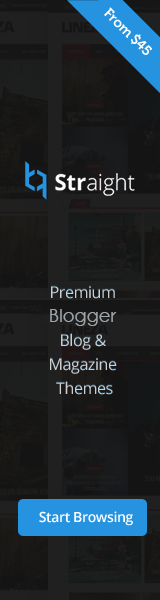













Tidak ada komentar